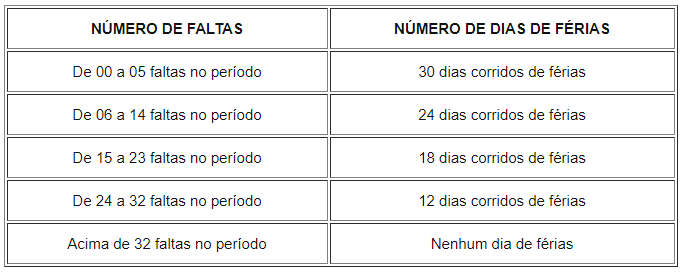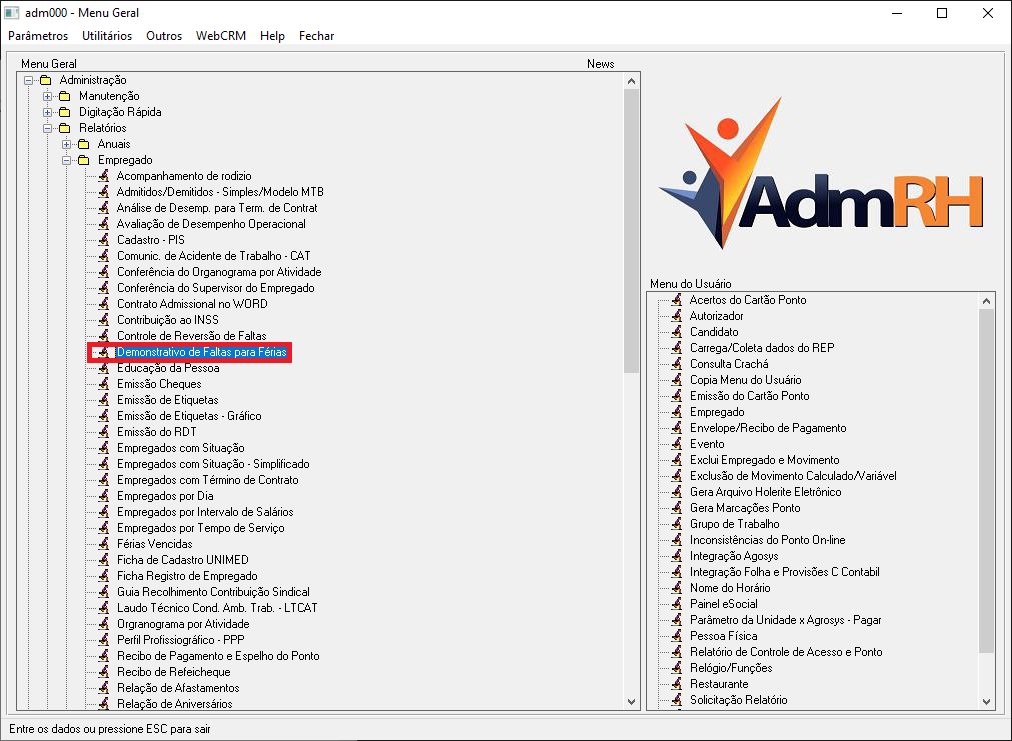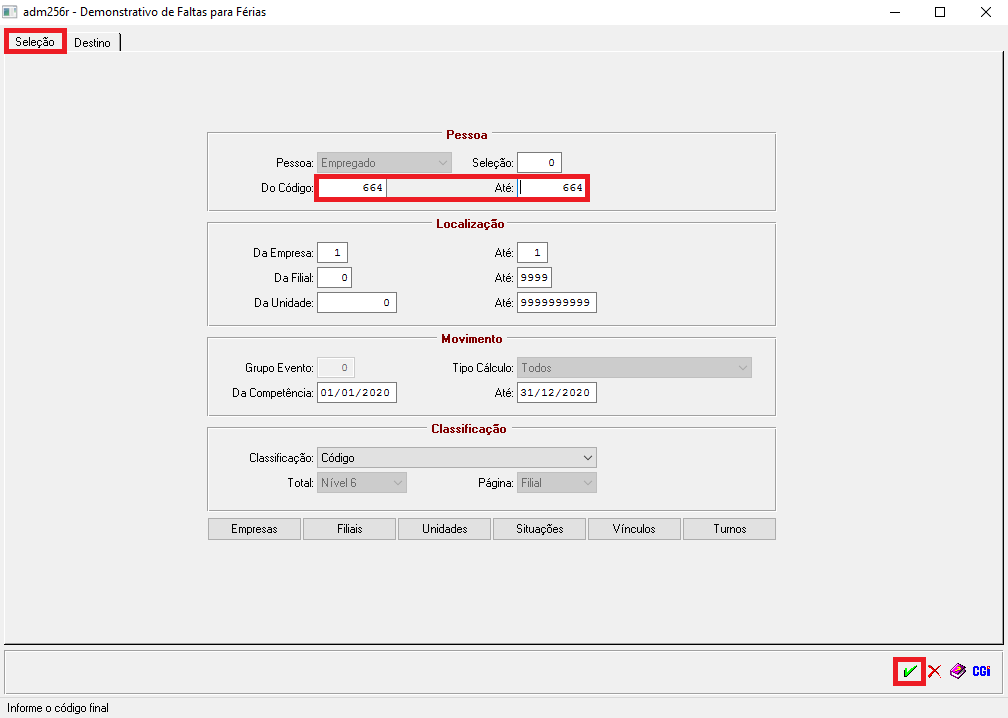Mudanças entre as edições de "Demonstrativo de Faltas para Férias"
| Linha 18: | Linha 18: | ||
| − | '''2º Passo''' - Após o usuário seguir os passos destacados acima, o mesmo obterá acesso a tela '''"adm256r - Demonstrativo de Faltas para Férias"''', e então irá parametrizá-la para a emissão do relatório. Lembrando que o usuário poderá emitir o relatório para todos os empregados ou apenas para um funcionário em específico. Abaixo iremos emitir o relatório para apenas um empregado, portanto | + | '''2º Passo''' - Após o usuário seguir os passos destacados acima, o mesmo obterá acesso a tela '''"adm256r - Demonstrativo de Faltas para Férias"''', e então irá parametrizá-la para a emissão do relatório. Lembrando que o usuário poderá emitir o relatório para todos os empregados ou apenas para um funcionário em específico. Abaixo iremos emitir o relatório para apenas um empregado, portanto inserimos o código de cadastro do empregado e colocamos gerar o relatório:<br> |
[[Arquivo: adm664.png]]<br> | [[Arquivo: adm664.png]]<br> | ||
Edição das 12h00min de 2 de junho de 2020
Para o que é utilizado?
O programa "adm256r - Demonstrativo de Faltas para Férias" é um relatório que o sistema disponibiliza ao usuário, para que o mesmo possa obter controle das faltas do empregado que consequentemente incidirão nas férias do mesmo.
♦ Como sabemos, a cada período de 12 meses trabalhados, chamamos de período aquisitivo de férias, o empregado têm direito à 30 dias de férias. No entanto, caso existam faltas injustificadas durante o período aquisitivo, haverá uma redução nos dias de férias, conforme a tabela abaixo:
Como utilizar?
1º Passo - Primeiramente o usuário deverá acessar o programa "adm256r - Demonstrativo de Faltas para Férias" disponível no "Menu Geral", através dos seguintes passos: > Administração > Relatórios > Empregado > Demonstrativo de Faltas para Férias, conforme demonstra a imagem abaixo:
2º Passo - Após o usuário seguir os passos destacados acima, o mesmo obterá acesso a tela "adm256r - Demonstrativo de Faltas para Férias", e então irá parametrizá-la para a emissão do relatório. Lembrando que o usuário poderá emitir o relatório para todos os empregados ou apenas para um funcionário em específico. Abaixo iremos emitir o relatório para apenas um empregado, portanto inserimos o código de cadastro do empregado e colocamos gerar o relatório:
3º Passo - Após selecionar a opção confirmar, o programa irá emitir o relatório com as informações de faltas para aquele empregado selecionado, conforme a imagem abaixo:

→ Abaixo segue um dicionário explicativo das informações listadas no relatório acima:
| |
|
| Empregado | O relatório listará o código e nome do empregado registrado no sistema. |
| Movimento | Aqui estarão preenchidos os dias que o empregado "faltou" injustificadamente. |
| Evento | Neste campo do relatório listará o evento cadastrado no sistema para as Faltas Injustificadas. |
| Descrição | A descrição se refere à nomenclatura do "Evento" citado acima. |
| Cargo | Aqui estará informado o Cargo que pertence o funcionário listado. |
| Período Férias | Aqui estará informado o período aquisitivo do empregado. |
| Horas | Nessa coluna estarão listadas as horas diárias de Faltas Injustificadas realizadas pelo empregado listado. |
| Total da Filial | Aqui o relatório irá listar o total de Faltas Injustificadas da Filial. |
| Total da Empresa | Aqui o relatório irá listar o total de Faltas Injustificadas da Empresa. |